Scopo
Questo articolo illustra la scheda Dashboard di Tulip e come utilizzare i Dashboard interattivi per l'officina.
Avete già costruito una serie di analisi che vi danno visibilità sui vostri KPI operativi in tempo reale.
Ora volete costruire un cruscotto per organizzare e comunicare le informazioni alle persone giuste. Può trattarsi di cruscotti personali che vi aiutano a tenere sotto controllo le vostre operazioni, o di cruscotti di officina che mostrano al vostro team come si sta comportando rispetto ai suoi obiettivi.
Ci sono due modi per costruire i cruscotti in Tulip. Il primo consiste nell'utilizzare la scheda "Dashboard" all'interno di Tulip. Il secondo è la costruzione di applicazioni interattive con cruscotti che utilizzano analisi incorporate.
Scheda Dashboard
La scheda Dashboard è progettata per aiutare l'utente a organizzare le analisi create in Tulip. Ogni dashboard è composto da colonne, che possono essere aggiunte o eliminate in base alle proprie esigenze.
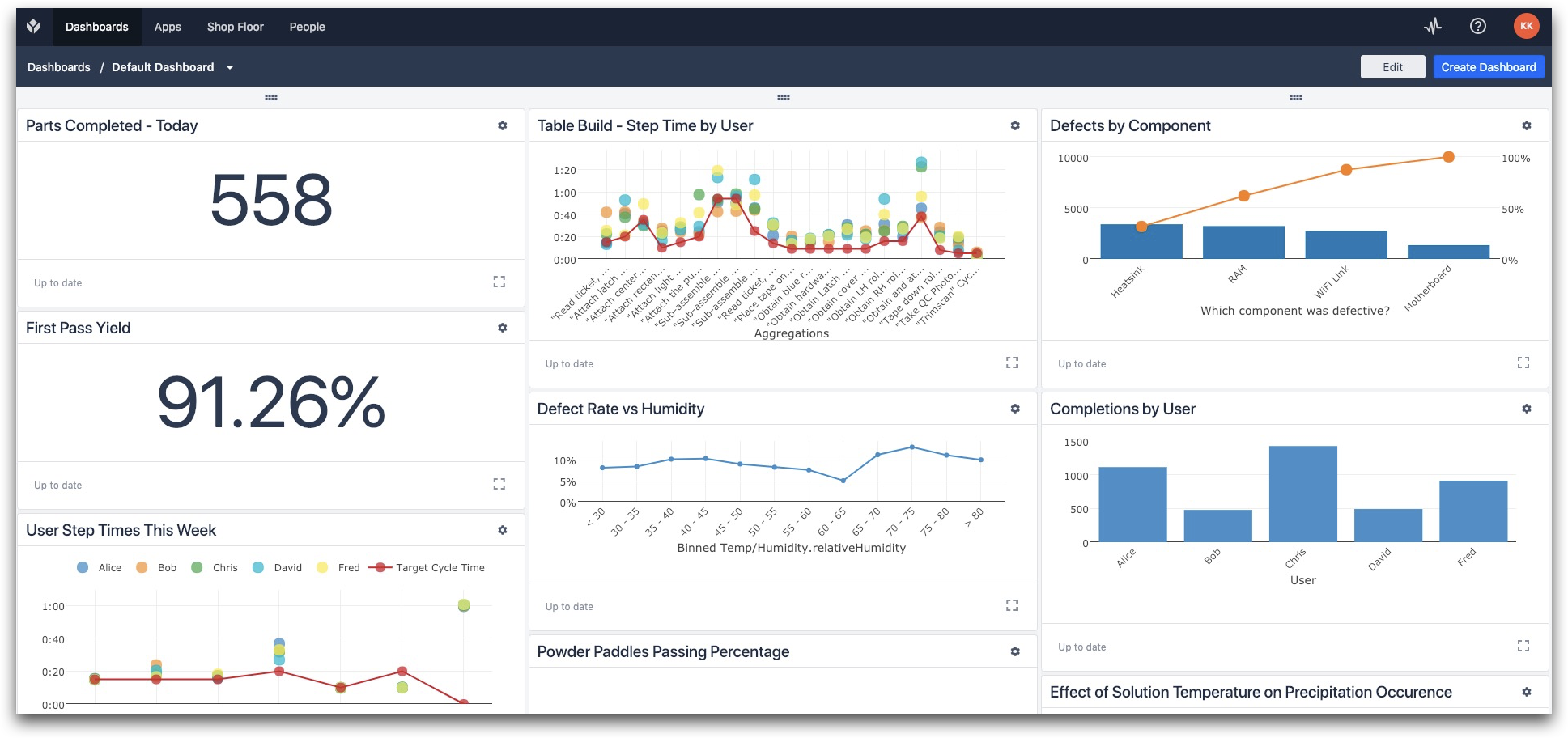
Non c'è limite al numero di dashboard che si possono creare in Tulip. In generale, i cruscotti dovrebbero essere associati a un argomento specifico, ad esempio
- Qualità
- Produzione
- Vista di linea per i supervisori o gli ingegneri di processo
- KPI per il Top Level Management
Per creare un nuovo cruscotto nella scheda Cruscotto:
È possibile visualizzare tutti i cruscotti disponibili associati al proprio account Tulip facendo clic sul menu a discesa sopra il cruscotto.
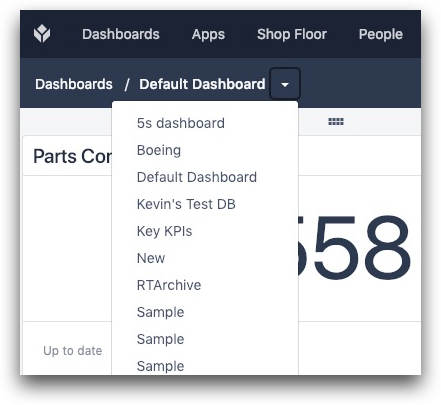
Nell'angolo in alto a destra è presente il pulsante "Crea dashboard". Questo consente di creare una nuova dashboard. Inoltre, è possibile impostare questa dashboard come visualizzazione predefinita quando qualcuno della vostra azienda accede al vostro account Tulip.
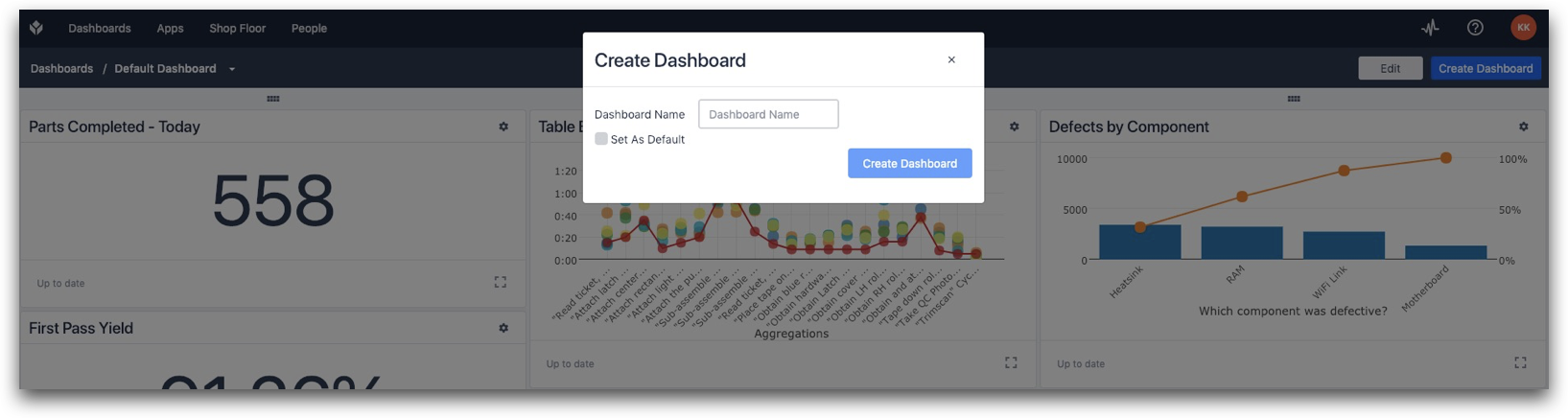
È possibile riordinare le analisi visualizzate sul dashboard semplicemente trascinandole e rilasciandole nella posizione desiderata.
È sempre possibile modificare una vista del dashboard selezionando il pulsante "Modifica" in alto a destra della vista del dashboard. Il pulsante di modifica consente di effettuare le seguenti operazioni:
- Rinominare il dashboard
- Aggiungere un'analisi alla dashboard
- Aggiungere una colonna a un dashboard
- Condividere un cruscotto
- Eliminare un dashboard
Dopo aver creato un dashboard, è possibile condividerlo in forma di sola visualizzazione con i membri chiave del team. Per ulteriori informazioni su come farlo, vedere "Come condividere analisi o dashboard".
Creazione di cruscotti interattivi per l'officina:
Molti ingegneri di processo creano app per cruscotti progettati per fornire informazioni chiave ai dipendenti in officina.
Questi cruscotti sono spesso progettati per essere interattivi. I dipendenti possono vedere gli obiettivi di produzione e di qualità ad alto livello. Poi, facendo clic su un pulsante o attivando un timer, possono approfondire un particolare problema per comprenderne la causa principale.
L'obiettivo di questi cruscotti è fornire un feedback in tempo reale e dotare l'officina delle informazioni necessarie per risolvere i problemi sul posto. Di seguito è riportato un esempio di dashboard per l'officina.
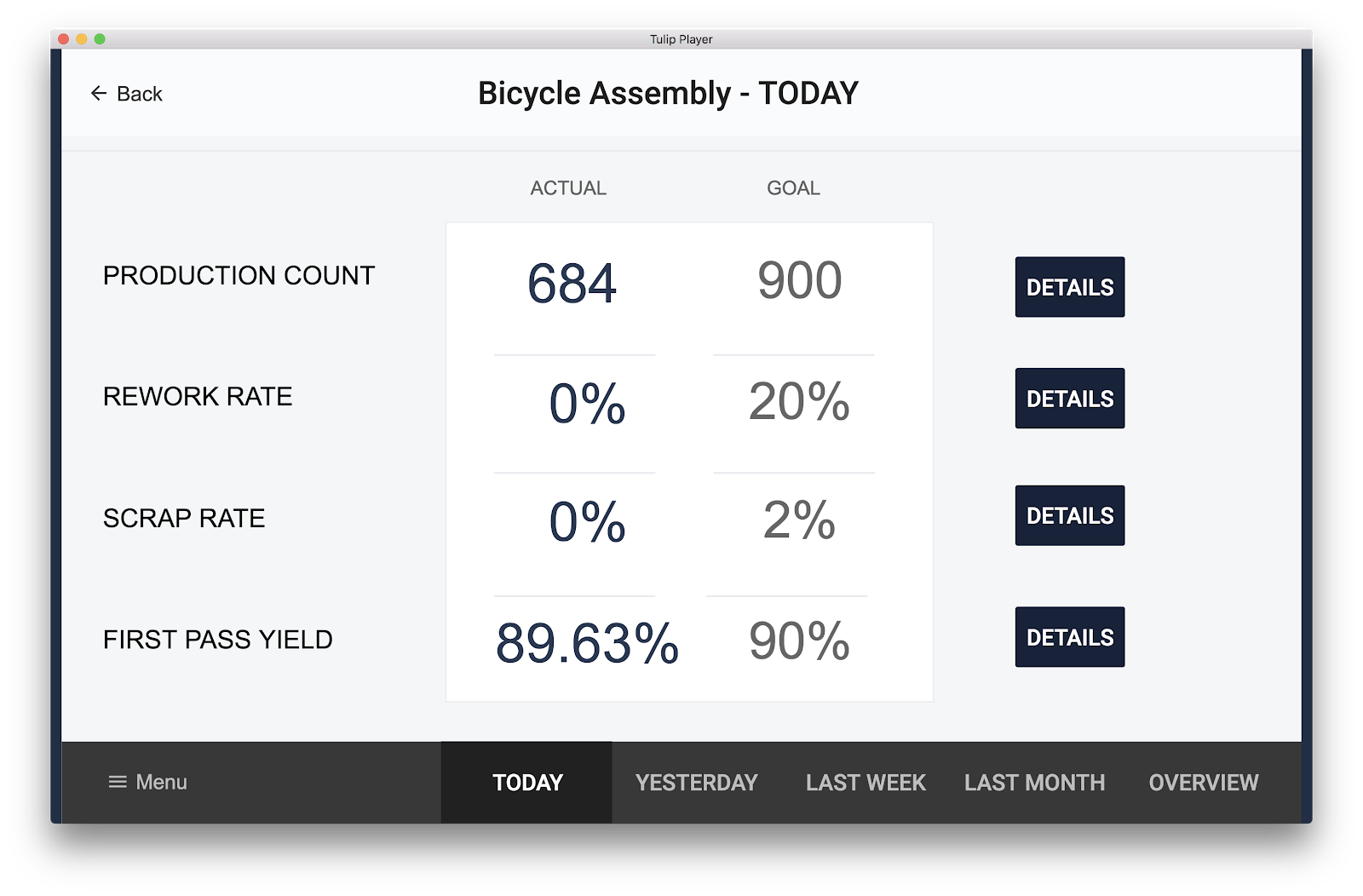
In questo esempio, facendo clic sul pulsante "DETTAGLI" a destra di ogni KPI, vengono visualizzate ulteriori informazioni su quel particolare KPI. In questo esempio, i dipendenti dell'officina possono anche vedere l'andamento di questo KPI nel tempo facendo clic sui diversi intervalli di tempo lungo la parte inferiore dello schermo.
Per ulteriori informazioni su come creare app interattive in Tulip, vedere "Come incorporare le analisi in un'app Tulip".
Avete trovato quello che cercavate?
Potete anche andare su community.tulip.co per postare la vostra domanda o vedere se altri hanno affrontato una domanda simile!
